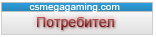Първо трябва да свалите програмата Valve Hammer Editor(VHE) и нейният пач за версия 3.5
Свали:
http://file.bg/c299250DqQXo VHE 3.4
http://file.bg/c299249eCQjo VHE 3.5 patch
След като свалите и инсталирате VHE сложете пача в папката на програмата и я стартирайте.
Настройки.
-------------
Сега трябва да настроите програмата. В началото ще ви излезе прозорец с настройки, ако ли не tools > options. В таб "Game Configurations" трябва да направите следните настройки: http://store.picbg.net/pubpic/36/8D/473 ... 57368d.JPG
първо натискате Edit, след това Add, пишете Counter-Strike, давате ок и затваряте прозорчето.
След това в поле Game Data Files трябва да заредите fgd файл, който се намира в папката на програмата (Valve Hammer Editor\fgd\counter-strike). В интернет може да намерите и по-добри от този, които показват играчи и някой дребни неща в реалния им вид вместо във формата на куб или правоъгълник.
Следва поле Game Executable Directory, където трябва да посочите къде се намира папката на играта ви. В случая при мен е D:\Program Files\XTCS. В зависимост от това какъв цс ползвате вашата папка може да е с име Counter-Strike, Valve, Steam и др.
Във следващото поле трябва да посочите папка cstrike. В предпоследното поле папка valve и в последното папка в която да ви се запазват сейфовете на картата докато я завършите, аз лично съм направил папка с име Maps и я държа на работния плот.
Сега отиваме в таб "Build Programs" http://store.picbg.net/pubpic/42/7E/cb7 ... 8a427e.JPG
В поле Game Executable трябва да заредите файл cstrike.exe или hl.exe от папката на играта ви.
В следващите четири полета трябва да заредите файловете от папка tools на Valve Hammer Editor: qcsg, qbsp2, vis и qrad. Това са компилатори те завършват картата ви и от тях също може да намерите по-добри в нета.
В последното поле задавате папка в, която да ви се запазват готовите карти, аз съм избрал това да е папка maps на cs така мога директно да тествам картата без да я местя.
В таб "Textures" трябва да заредите текстурите с които искате да работите. http://store.picbg.net/pubpic/32/3C/3a7 ... 23323c.JPG
Започнете с decals, halflife и liquids тях може да заредите от папка cstrike или valve на играта(В моя случай D:\Program Files\XTCS\valve).
Допълнителни текстури можете да свалите от интернет или да си направите сами. Ако желаете да направите сами ще ви трябва картинка(с размери кратни на 8 ) и програмката Wally с която да я запазите в .wad формат, също така с тази програма можете и да разглеждате текстури. Ако сложите още текстури ще трябва да ги добавяте към картата, когато ги качвате в някой сайт или да ги внедрявате в картата.
File > New за започване на нова карта.
Бутони и прозорци
----------------------
В средата виждате четири прозорци те са с различни изгледи към картата ви. http://store.picbg.net/pubpic/DB/12/dae ... 07db12.JPG
Първият е с реален изглед и чрез бутоните A S D W и мишката можете да разглеждате картата отвсякъде, той трябва да бъде направен на 3D textured това става от надписа в горния му ляв ъгъл. Вторият прозорец е с изглед отгоре, третия с изглед отпред, а четвъртият с изглед отстрани.
Като цъкате на надписите в горния ляв ъгъл можете да разменяте местата на прозорците както ви е удобно.
Ако желаете да направите например малък кашон ще ви трябва ситна мрежа на прозорците, чрез бутоните "[" и "]" я правите по-ситна или по-едра.
От бутоните, които са най-отгоре натиснете tl (texture lock) така когато копирате някой блок текстурите ще останат непроменени и няма да се налага да ги намествате след това.
В ляво от прозорците се намира лентата с основните бутони, тя може да бъде преместена и хоризонтално над прозорците.http://store.picbg.net/pubpic/11/39/f97 ... 341139.JPG
Първият бутон е "Selection tool" с него избирате тази част от картата която пожелаете за да можете да работите с нея. Когато цъкнете върху даден предмет с този инструмент в прозорците с мрежите ще видите предмета в червено, а около него ще има точки. Чрез тези точки вие ще можете да удължавате или свивате дадения обект по дължина, широчина и по диагонал, когато цъкнете някъде по този обект ще се появят нови точки чрез които ще можете да завъртате обекта, когато отново цъкнете на него чрез точките вече ще можете да накланяте обекта и при следващо цъкане точките се връщат в начално положение.
Вторият бутон е "Мagnify" Той действа като лупа и чрез него можете да увеличавате картата в прозорците с мрежите. Горе-долу същото можете да направите и със скрола на мишката.
Третият бутон е "Camera" Както се подразбира това е камера и с нейна помощ оглеждате картата отвсякъде в прозорец едно и както вече обясних движите се чрез мишката и клавиши a s d w.
Четвъртият бутон е "Entity tool" чрез този бутон можете да избирате от меню поставянето на различни обекти и единици. Като например поставянето на CT или T spawn. Поставянето на терористи в някой карти като bhop картите не е необходимо, но във всяка карта трябва да има CT. За да поставите терорист трябва да потърсите в менюто "info_player_deatmatch" а за контра терорист "info_player_start". Друго важно за играчите е че те трябва да бъдат поставени леко във въздуха защото, ако ги поставите в земята те няма да могат да се движат след това.
Друг важен ентит е "light_environment" той се явява като слънце, ако картата е открита го поставяйте под небето така ще осветява отгоре. При компилирането(така се нарича завършващия процес при правене на карта) може да се направи картата да има светлина навсякаде и тогава не трябва да се слага това, но аз не го препоръчвам защото, ако направите тунел под земята например там също ще е светло като навсякъде.
Петият бутон е "Block tool" Чрез него се правят блокове, а под блокове разбирайте кашони, стени, под, таван и изобщо блок който можеш да изрежеш и да направиш какво ли не от него. За целта след като го натиснеш, цъкаш и влачиш мишката по прозорец с мрежа и като направиш желаната форма даваш десен бутон и Create object за създаване.
Шестият бутон е "Toggle texture application" Чрез него можете да поставяте текстури на блоковете и по точно на страна, която пожелаете.В прозореца при полетата Х вие можете да можете да разтягате или свивате дадената текстура по широчина, а при полетата Y по височина. При Rotation вие можете да завъртате текстури под какъвто ъгъл пожелаете. Чрез бутона Fit фиксирате текстурата така както е на картинката, а C центрира. При Aligin можете да избирате на коя страна да бъде обърната текстурата(наляво или надясно). Чрез Hide mask махате червената маска на текстурата за да виждате по-добре, чрез Browse избирате текстура, а с Apply прилагате.
Седмият бутон е "Apply current texture" С едно натискане на този бутон обличате избрания блок в една текстура.
Осмият бутон е "Apply decals" С него можете да залепите някоя текстура като лепенка, но внимавайте при поставянето защото трудно се коригират.
Деветият бутон е "Clipping tool" С помоща на този бутон можете да режете блокове така, че да добият желаната от вас форма. Първо маркирате желания блок(чрез selection tool) след това натискате този бутон и чрез "влачене" на мишката ще видите две точки и пресечна линия с които ще избирате как да бъде отрязан блока и след като сте готови натиснете enter за отрязване.
Десетият бутон е "Vertex tool" Чрез този бутон можете придавате различни форми на даден блок. Първо изберете блок чрез selection tool, след това натиснете бутона, около блока ще се появят точки, чрез мърдането на тези точки ще му придавате различна форма. След като добиете желаната форма натиснете отново selection tool за край.
Последният бутон от лентата е "Path tool" Аз лично не работя с този бутон, но до колкото знам се използва за да се зададе път на даден обект чрез точки. Както например в някой карти има летящ орел или детско влакче, които се движат по зададена траектория.
Това бяха бутоните в ляво, а сега малко за прозрчетата с бутони намиращи се отдясно, които впрочем също могат да бъдат преместени. http://store.picbg.net/pubpic/79/3C/4b9 ... 50793c.JPG
Първият прозорец е "Texture group:" Чрез бутона Browse или от падащите менюта можете да разгледате и изберете текстура, която да използвате.
Вторият прозорец е "Vis group:" Той е слабо използван и не е за начинаещи така, че го прескачаме.
Следват две важни падащи менюта с имена "Categories:" и "Objects:" От тях се избират различни ентити затова се активират с натискането на бутона "Entity tool или "Block tool" за да избирате вид блок. Ако в горното меню изберете примитивни то в долното ще имате пет варианта: обикновен блок, триъгълник, цилиндър, шип или арка. Като за цилиндър и шип отдолу ще можете да изберете колко лица да имат, колкото повече сложите толкова по малко ръбове ще се забелязват и ще е по-красиво, но това може да понижи малко фпс-то на картата. В горното меню освен примитивни има и други опции като например компютри и кашони които са в готов вид.
Най-отдолу е бутонът "Create prefab" Чрез него можете да си запазвате направени неща от вас за следващите ви карти като например някой кашон, врата и дори цяла къща. След като натиснете бутона, в прозорчето най-отгоре слагате име, отдолу в коя категория да бъде запазено и натискате ОК. Когато решите да го използвате го намирате в падащите менюта отгоре и поставяте.
Полезни неща
-----------------
Ако искате да зададете някаква функция на даден обект или блок като например да се върти, да се чупи, да се минава през него, да пада като bhop блок или пък бутон за врата то изберете дадения блок или обект и натиснете Ctrl+ T Ще ви излезе прозорец с три таб-а "Class info" в който са основните функции, "Flags" където може да има допълни функции като например как да се активират тези неща или кога да са активни. и третия"VisGroup" който няма да ползваме. За да не става темата прекалено голяма ще дам само един пример, а ако ви интересуват други неща питайте. Сега ще ви покажа как да направите прозрачно стъкло което може да счупите. След като сте избрали текстура на стъкло и сте направили блок натискате Ctrl+T и от падащото меню в първия таб избираме func_breakable. http://store.picbg.net/pubpic/46/AA/5cf ... 5d46aa.JPG В атрибути отиваме на Strength и в полето отдясно пишем 40(колкото по-голямо е числото толкова по-трудно разбиваемо ще е стъклото), след това при Material type избираме материалът който ни трябва в случая Glass(стъкло), на Render mode задаваме texture за да е видимо и накрая от FX Amount задаваме колко прозрачно да бъде от 1 до 255 като 0 е напълно видимо като всичко друго. Ние ще го оставим на 100 и затваряме прозорчето. Ако сте забравили каква функция сте задали на някои блок или обект можете да натиснете Alt+Enter. Друго полезно е когато дадете Ctrl+T на играчите и чрез Yaw(кръгчето горе в ляво) задавате в коя посока да бъдат обърнати при раждане/spawn. А когато поставите някаква светлина или слънце можете да задавате цвят, дали да е тъмно, дали някоя лампа да премигва и как точно, също така и да си играете със сенките които падат.
Когато цъкнете на някой блок, най-отдолу в дясно програмата изписва размера на блока в еденици(units) http://store.picbg.net/pubpic/AB/F5/af0 ... 41abf5.JPG Например: 128W 256l 128h като "W" е широчина, "l" дължина, а "h" височина. Това е особено полезно в правенето на jump карти, също така и на текстурите се изписва размера така можете да направите например кашон с точните размери и няма да се налага да коригирате текстурите.
Долу в дясно изписва и размера на текущата мрежа. Това също може да е полезно, защото ако направите например кашон с височина 64 единици играчите няма да могат да скачат директно на него. Или пък ако направите дупка висока или широка 32 унитс играчите няма да могат да минават през нея.
Има една много полезна функция "Carve"(Tools > Carve)чрез нея можете да пробиете дупка в стена или пък в пода за да направите басейн примерно. За целта правите блок и го изрязвате така както искате да изглежда дупката в стената ви след това го слагате в самата стена където искате и давате Carve като трябва да сте маркирали блокът служещ за дупка, а не стената. След това можете да махнете или изтриете блока за да видите дупката.
Друга полезна функция е Hollow(tools > Make Hollow)чрез нея можете да направите блок, който е празен отвътре като задавате дебелина на стените. Това се използва от някой за правене на карта вместо да правят под, таван, стени и така натам правят голям блок и ползват тази функция(аз лично не харесвам този метод)друго за което можете да го използвате е да направите тръба например като направите цилиндър и след hollow просто махнете капаците в двата края на тръбата.
Можете да клонирате някой обект или блок като задържите шифт и влачите с мишката. Със Selection tool и задържане на клавиш Ctrl можете да марките няколко обекта на веднъж, а след това можете да дадете десен бутон върху тях и Group така ще ги групирате и можете да ги местите заедно вместо един по един. Ако някоя стена примерно ви пречи да виждате можете да я маркирате и да дадете View > Hide Selected Objects така тя ще бъде скрита докато не дадете View > Show Hidden Objects за да се покаже отново.
Компилиране
----------------
След като завършите картата си или просто искате да я пробвате, тя трябва да бъде компилирана в .bsp формат. За целта давате File > Run след това в прозореца избирате Normal и на четирите компилатори, давате отметка отдолу на Don`t run the game след това цъкате Ок и чакате да завърши компилирането. Накрая, ако всичко е наред трябва да изглежда горе-долу така: http://store.picbg.net/pubpic/36/32/b7d ... 5d3632.JPG
Ако обаче има един или няколко надписа LEAK в края това означава, че във външните стени на картата ви има цепнатина и това освен, че ще изглежда размазано ще намали фпс.
Ето и няколко съвета:
Когато решите да правите карти се замислете и ги правете така, че да бъдат интересни за играчите, да бъдат що-годе реални и да са добре направени, без стърчащи неща. Също така не правете прекалено сложни фигури или огромни карти защото това ще се отрази на фпс-то както водата и снегът. Друго важно е да правите чести сейфове(File > Save as...) защото стават грешки, а понякога и програмата бъгва и ще трябва да правите нещата отново. Също така проверявайте картата за основни грешки Map > Check for problems.
Ще оставя темата отворена и нека колегите не я затварят, така че ако имате въпроси питайте
 Разрешавам копирането на темата, но само след като бъда известен за това!
Разрешавам копирането на темата, но само след като бъда известен за това!